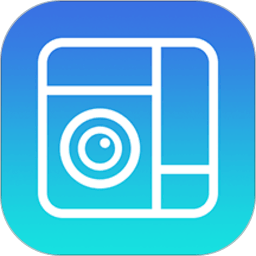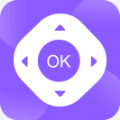美图秀秀如何设置拼图图片大小
2025-04-26 10:35:04来源:9gapp编辑:佚名
在使用美图秀秀进行拼图时,有时我们需要根据特定需求来设置图片大小。下面就为大家详细介绍这一过程。
一、打开美图秀秀并选择拼图
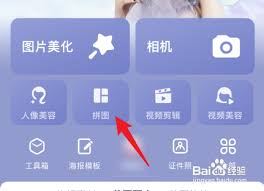
首先,在电脑上找到美图秀秀的应用图标,双击打开软件。进入主界面后,在众多功能选项中,找到“拼图”按钮并点击,这将开启我们的拼图之旅。
二、添加图片
点击“拼图”后,会弹出一个新的窗口。在这个窗口中,点击“添加图片”按钮,然后从电脑存储中选择你想要用来拼图的图片。可以选择多张图片,美图秀秀支持同时添加多张图片进行拼图操作。选好图片后,点击“打开”,所选图片就会被添加到拼图编辑区。
三、选择拼图模板
美图秀秀提供了丰富多样的拼图模板,满足不同的风格和创意需求。在编辑区的右侧,有一系列的模板可供选择。你可以逐个浏览这些模板,通过预览窗口查看应用模板后的拼图效果。找到符合你心意的模板后,点击它即可应用到当前所选的图片上。
四、调整图片大小
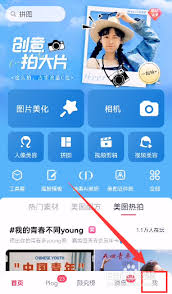
1. 选中图片:在拼图编辑区内,选中你想要调整大小的某一张图片。被选中的图片会出现一个边框,边框上还有一些控制点。
2. 拖动控制点:将鼠标指针移动到控制点上,当指针变为双向箭头时,按住鼠标左键并拖动。向内侧拖动可以缩小图片大小,向外侧拖动则可放大图片。你可以根据拼图整体布局的需要,对每一张图片的大小进行细致调整。
3. 精确设置尺寸:如果你需要更精确地设置图片大小,可以在编辑界面上方的属性栏中找到“尺寸”选项。在这里,你可以直接输入图片的宽度和高度数值,单位有像素、厘米、英寸等可供选择。输入完成后,按下回车键,图片大小就会按照你设定的数值进行调整。
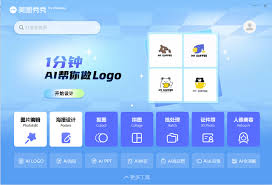
五、完成拼图并保存
当你对图片大小调整满意后,整个拼图的布局和效果也基本确定了。此时,点击“保存与分享”按钮,在弹出的保存窗口中,选择你想要保存的图片格式(如jpeg、png等)以及保存路径,最后点击“保存”,一张按照你设置好图片大小的精美拼图就诞生啦!